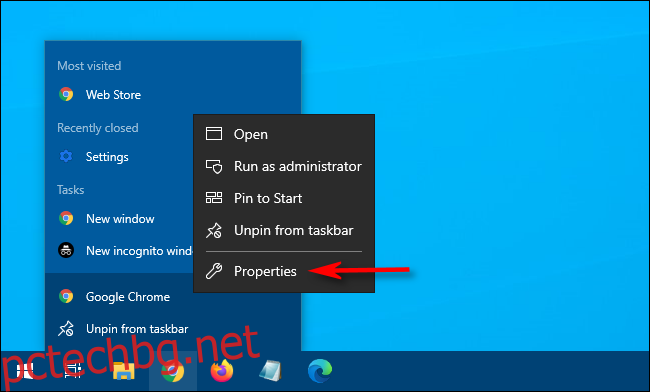Google Chrome обикновено помни вашата история на сърфиране. Можете обаче да спрете това, ако го настроите винаги да се отваря в режим инкогнито. Ето как можете да настроите Chrome за частно сърфиране.
Съдържание
Какво е режим инкогнито?
Инкогнито е частният режим на сърфиране в Chrome. Когато го използвате, Chrome не съхранява локално вашата история на сърфиране, бисквитки, данни за сайтове или каквато и да е информация, която въвеждате във формуляри между сесиите. Сесията приключва, когато затворите всички отворени прозорци на Chrome. Изтегляния и отметки все още се запазват, освен ако не ги изчистите ръчно.
Важно е да знаете, че инкогнито не ви пречи да бъдете проследявани от трети страни в интернет. Те включват доставчици на интернет услуги, всяка организация, в която разглеждате (като училище или офис), или уебсайтове като Facebook, които следят вашите дейности в мрежата чрез вашия IP адрес.
Как винаги да стартирате Google Chrome в режим инкогнито на Windows 10
За да стартирате Chrome в режим „инкогнито“ по подразбиране, трябва да добавите опция от командния ред към пряк път, който стартира Chrome. Макар че това може да звучи страшно, всъщност не е толкова трудно да се направи.
Първо намерете прекия път, който използвате, за да стартирате Chrome. Това може да бъде в менюто „Старт“ или лентата на задачите, или на вашия работен плот. Щракнете с десния бутон върху иконата на Chrome и след това в изскачащия прозорец щракнете с десния бутон върху „Google Chrome“ и изберете „Свойства“.
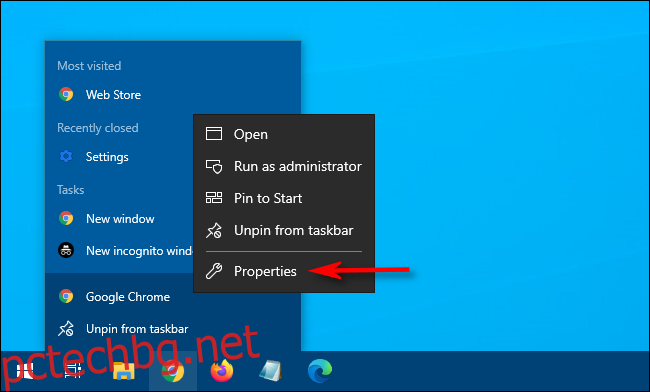
Появява се прозорец със свойства за пряк път. В раздела „Пряк път“ намерете текстовото поле „Цел“.
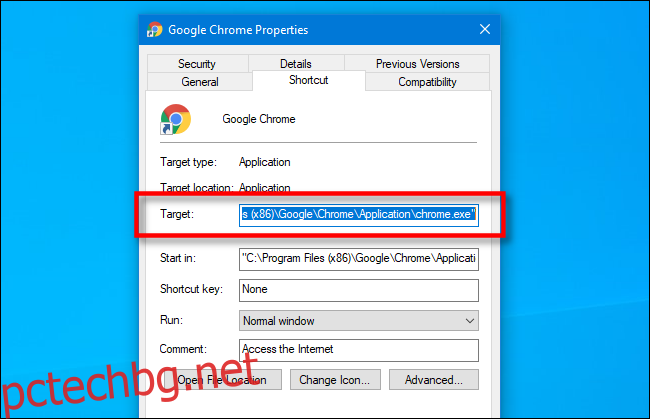
Полето Target ще съдържа нещо подобно на следното:
„C:Program Files (x86)GoogleChromeApplicationchrome.exe.“
Това е пътят към приложението Google Chrome, което се изпълнява всеки път, когато щракнете върху прекия път.
Ще промените съдържанието на полето Target, като добавите нещо в края. Щракнете върху текстовото поле и поставете курсора си в края на пътя. Натиснете интервала и след това въведете „-инкогнито“ в края на пътя в текстовото поле.
Полето Target вече трябва да съдържа пътя до приложението Chrome в кавички и текста, който току-що сте въвели, както е показано на изображението по-долу.
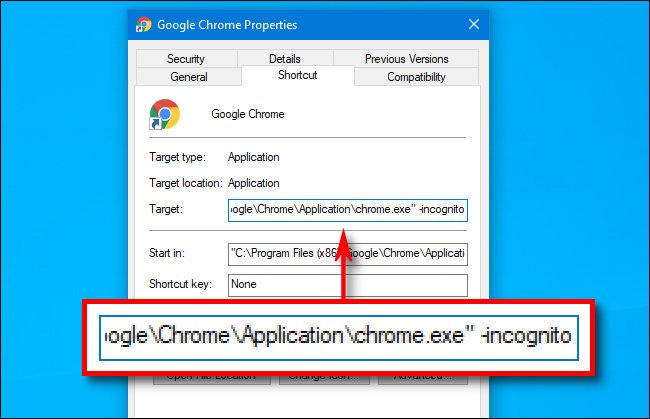
Щракнете върху „OK“, за да затворите прозореца Properties. Ако щракнете върху „Прилагане“, може да получите предупреждение; игнорирайте го и щракнете върху „OK“.
Следващият път, когато отворите Chrome от този пряк път, той автоматично ще се стартира в режим „инкогнито“.
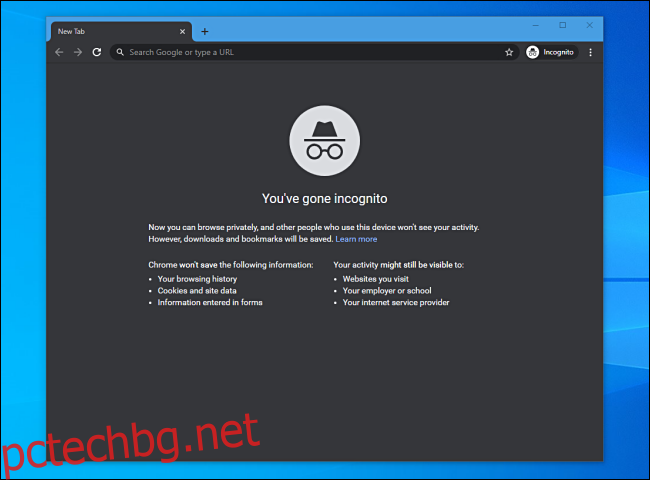
Имайте предвид, че Chrome ще стартира само в режим инкогнито, ако го стартирате от пряк път, който току-що променихте. Когато приключите със сесията си, уверете се, че сте затворили всички отворени прозорци на Chrome.
Ако имате проблеми със стартирането на Chrome от прекия път, който сте променили, проверете отново дали не сте направили печатна грешка в полето „Цел“. Ако всичко друго не успее, премахнете или изтрийте прекия път, създайте нов и след това опитайте да го промените отново.
Как да премахнете режим инкогнито
Ако искате Chrome да стартира отново в нормален режим, можете да премахнете опцията „-инкогнито“ в края на пътя в полето Target. Можете също така просто да откачите или изтриете този пряк път към Chrome и да създадете нов.
След като конфигурирате Chrome, може да искате да настроите персонализиран потребителски акаунт на Windows 10 за всеки човек, който използва вашия компютър. Това дава на всеки повече поверителност и всеки човек може също да конфигурира Windows 10, за да отговаря на неговите или нейните предпочитания.